Как да импортирате и експортирате RSS канали в Outlook?
Да приемем, че сте събирали и добавяли различни RSS емисии в Microsoft Outlook от дълго време, но сега трябва да смените компютъра си и да копирате тези RSS емисии в новия. Очевидно отнема време и е досадно да добавяте тези RSS канали един по един ръчно. Всъщност можете бързо да импортирате и експортирате RSS канали в Microsoft Outlook.
Експортирайте RSS канали от Microsoft Outlook
Импортирайте RSS канали от Microsoft Outlook
- Автоматизирайте изпращането на имейл с Автоматично CC/BCC, Автоматично препращане по правила; изпрати Автоматичен отговор (Извън офиса) без да е необходим сървър за обмен...
- Получавайте напомняния като BCC Предупреждение когато отговаряте на всички, докато сте в списъка BCC, и Напомняне при липсващи прикачени файлове за забравени прикачени файлове...
- Подобрете ефективността на имейл с Отговор (на всички) с прикачени файлове, Автоматично добавяне на поздрав или дата и час в подпис или тема, Отговорете на няколко имейла...
- Опростете изпращането на имейл с Извикване на имейли, Инструменти за прикачване (Компресиране на всички, автоматично запазване на всички...), Премахване на дубликати, и Бърз доклад...
 Експортирайте RSS канали от Microsoft Outlook
Експортирайте RSS канали от Microsoft Outlook
Microsoft Outlook ви позволява да експортирате RSS емисии като .opml файл, което ви позволява да го споделяте с други или да го копирате лесно.
Стъпка 1: Отворете диалоговия прозорец Импортиране и експортиране:
- В Outlook 2007, моля, щракнете върху досие > Внос и износ.
- В Outlook 2010, моля, щракнете върху досие > отворено > внос.
- В Outlook 2013, моля, щракнете върху досие > Отваряне и експортиране > Внос / Износ.

Стъпка 2: В диалоговия прозорец на съветника за импортиране и експортиране, моля, изберете и маркирайте Експортирайте RSS канали в OPML файл, и кликнете върху Напред бутон.
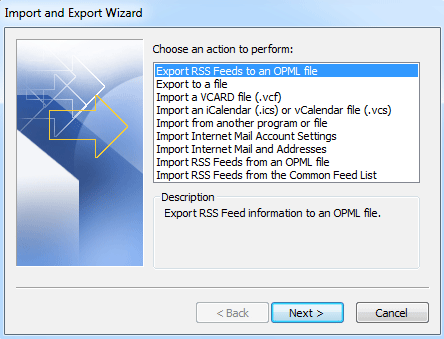
Стъпка 3: В диалоговия прозорец Експортиране в OPML файл щракнете върху Избери всички бутон, за да изберете всички RSS емисии, и след това щракнете върху Напред бутон.
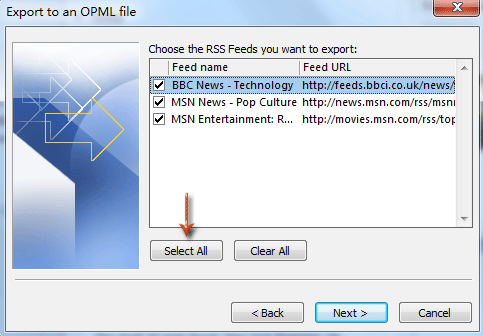
Забележка: Можете ръчно да проверите RSS емисиите един по един, които искате да експортирате в Изберете RSS емисиите, които искате да експортирате: кутия.
Стъпка 4: В диалоговия прозорец Експортиране в OPML файл щракнете върху паса бутон.

Стъпка 5: В диалоговия прозорец OPML файл,
- Отворете папката, в която ще запишете OPML файла на експортираните RSS канали;
- Въведете име за експортираните RSS канали в Име на файла: кутия.
- Щракнете върху Save бутон.
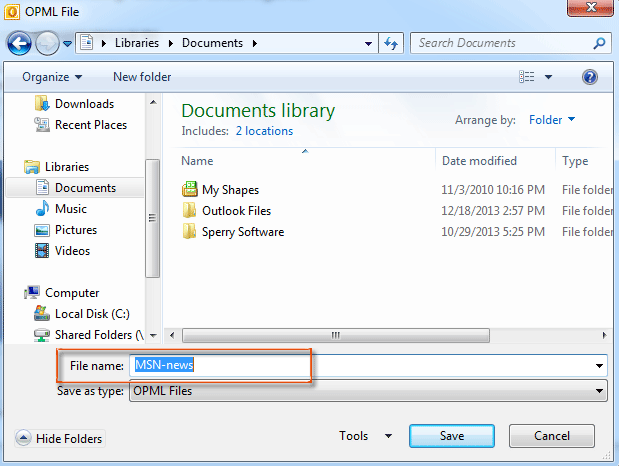
Стъпка 6: Кликнете върху Напред бутон.
След това ще намерите .opml файл в указаната папка, която сте отворили в стъпка 5.
 Импортирайте RSS канали в Microsoft Outlook
Импортирайте RSS канали в Microsoft Outlook
Този раздел ще ви преведе през импортирането на RSS канали на .opml файл в Microsoft Outlook. Моля, направете го по следния начин:
Стъпка 1: Отворете диалоговия прозорец Импортиране и експортиране:
- В Outlook 2007, моля, щракнете върху досие > Внос и износ.
- В Outlook 2010, моля, щракнете върху досие > отворено > внос.
- В Outlook 2013, моля, щракнете върху досие > Отваряне и експортиране > Внос / Износ.
Стъпка 2: В диалоговия прозорец на съветника за импортиране и експортиране изберете Импортирайте RSS канали от OPML файл, след което щракнете върху Напред бутон.

Стъпка 3: В диалоговия прозорец Импортиране на OPML файл щракнете върху паса бутон.

Стъпка 4: В диалоговия прозорец OPML файл първо намерете и изберете .opml файл и след това щракнете върху отворено бутон.
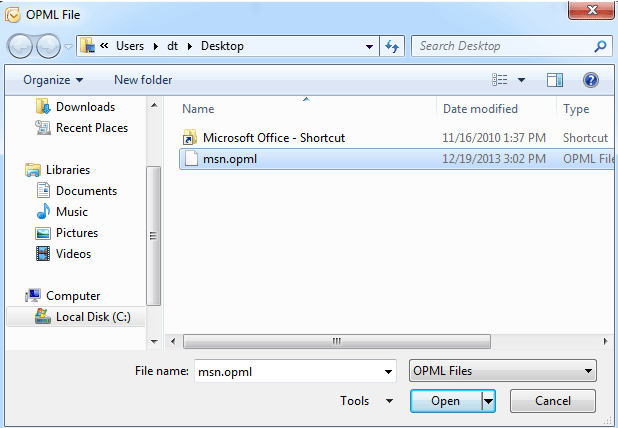
Стъпка 5: Кликнете върху Напред в диалоговия прозорец Импортиране на OPML файл.
Стъпка 6: След това в новия диалогов прозорец Импортиране на OPML файл щракнете върху Избери всички за да изберете всички RSS емисии за импортиране, след което щракнете върху Напред бутон.

Забележка: Можете автоматично да проверявате RSS емисиите един по един, които ще импортирате.
Стъпка 7: Кликнете върху завършеност бутон.
След това всички избрани RSS емисии се импортират в Microsoft Outlook за минута.
 Свързан член
Свързан член
Как да добавяте и премахвате RSS канали в Outlook?
Най-добрите инструменти за продуктивност в офиса
Kutools за Outlook - Над 100 мощни функции, за да заредите вашия Outlook
🤖 AI Mail Assistant: Незабавни професионални имейли с AI магия - с едно щракване до гениални отговори, перфектен тон, многоезично владеене. Трансформирайте имейла без усилие! ...
📧 Автоматизиране на имейли: Извън офиса (налично за POP и IMAP) / График за изпращане на имейли / Автоматично CC/BCC по правила при изпращане на имейл / Автоматично пренасочване (разширени правила) / Автоматично добавяне на поздрав / Автоматично разделяне на имейлите с множество получатели на отделни съобщения ...
📨 Управление на Email: Лесно извикване на имейли / Блокиране на измамни имейли по теми и други / Изтриване на дублирани имейли / подробно търсене / Консолидиране на папки ...
📁 Прикачени файлове Pro: Пакетно запазване / Партидно отделяне / Партиден компрес / Автоматично запазване / Автоматично отделяне / Автоматично компресиране ...
🌟 Магия на интерфейса: 😊 Още красиви и готини емотикони / Увеличете продуктивността на Outlook с изгледи с раздели / Минимизирайте Outlook, вместо да затваряте ...
???? Чудеса с едно кликване: Отговорете на всички с входящи прикачени файлове / Антифишинг имейли / 🕘Показване на часовата зона на подателя ...
👩🏼🤝👩🏻 Контакти и календар: Групово добавяне на контакти от избрани имейли / Разделете група контакти на отделни групи / Премахнете напомнянията за рожден ден ...
Над 100 Характеристики Очаквайте вашето проучване! Щракнете тук, за да откриете повече.

